电脑版腾讯视频如何调节画面比例 |
您所在的位置:网站首页 › 朴世媛个人资料简历 › 电脑版腾讯视频如何调节画面比例 |
电脑版腾讯视频如何调节画面比例
|
很多小伙伴喜欢观看一些老电影,或者是在腾讯视频上播放自己的本地视频。在播放这些视频的时候,我们经常会遇到的问题就是视频画面和我们的播放器页面不匹配,不能铺满我们的播放页面,或者是拉伸之后画质会变低,影响观看。其实这个问题是我们腾讯视频中的画面比例不匹配导致的,只要在视频播放页面下方找到设置选项,然后再在设置页面中找到画面比例选项,点击选择一个合适的画面比例即可解决。有的小伙伴可能不清楚具体的操作方法,接下来小编就来和大家分享一下电脑版腾讯视频调节画面比例的方法。 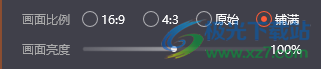 方法步骤 方法步骤 腾讯视频pc客户端 大小:77.20 MB版本:v11.48.1079.0 官方最新版环境:WinAll 进入下载1、第一步,我们先打开电脑上的腾讯视频软件,然后在页面中选择一个自己喜欢的视频点击打开 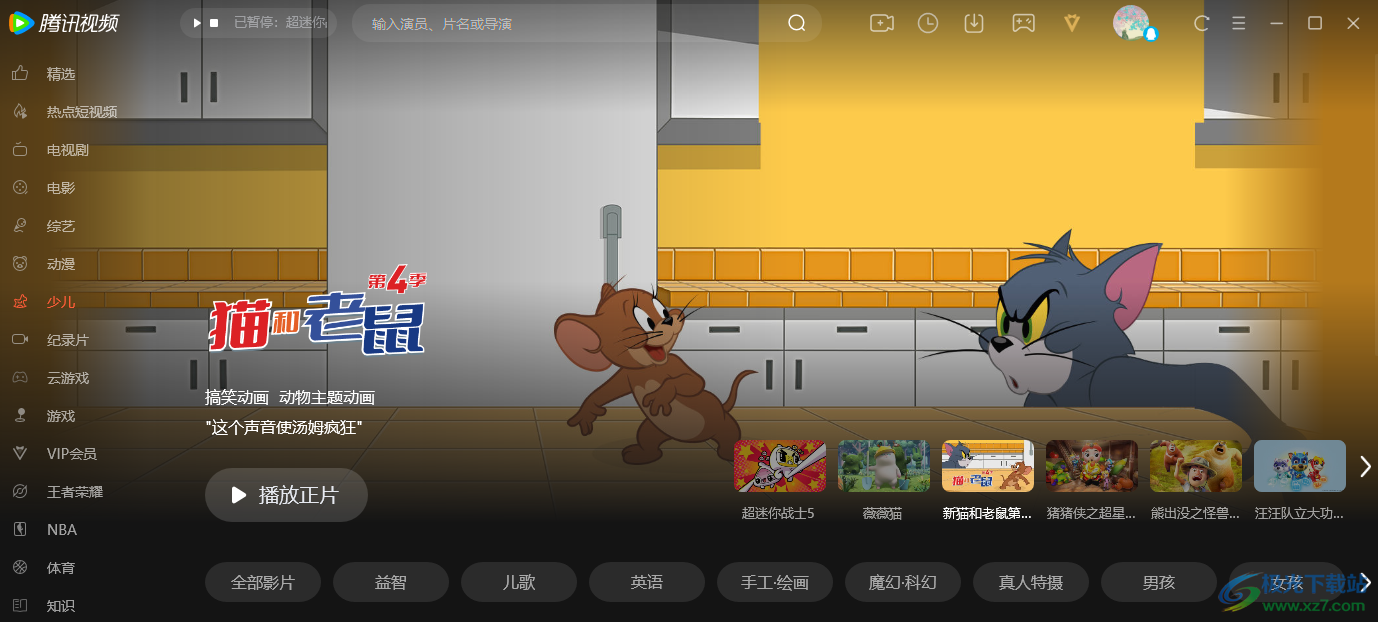 2、第二步,我们进入视频播放页面之后,在页面下方找到设置按钮  3、第三步,我们点击设置按钮之后,在设置页面中找到“画面比例”选项 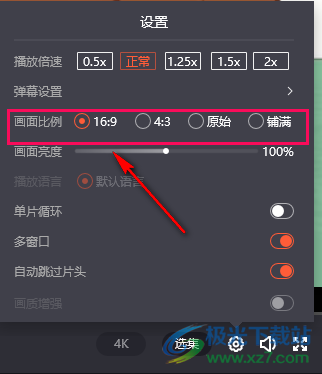 4、第四步,我们在多个画面比例中选择一个适合自己的比例,点击之后就能看到自己播放的视频页面出现了比例变化 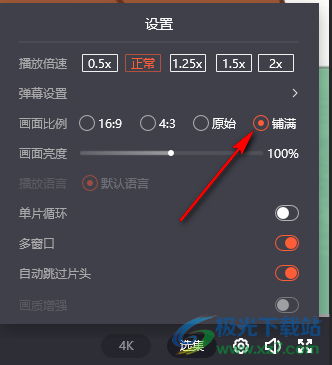 以上就是小编整理总结出的关于电脑版腾讯视频调节画面比例的方法,在腾讯视频页面中点击播放一个视频,然后点击播放页面下方的设置按钮,接着在设置页面中找到画面比例选项,选择一个适合自己页面的画面比例即可,感兴趣的小伙伴快去试试吧。 |
【本文地址】